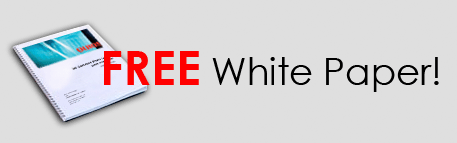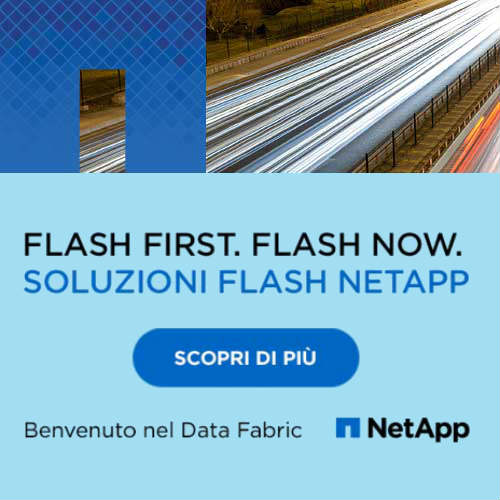Carla Roncato, Vice President of Identity di WatchGuard Technologies, condivide alcune riflessioni sull’utilizzo delle password e se questa sia oggi la soluzione migliore per garantire la sicurezza dell’utente
In occasione del World Password Day (2 maggio), Carla Roncato, Vice President Identity di WatchGuard Technologies, condivide alcune riflessioni e best practice per proteggere i propri dati.
La maggior parte degli utenti utilizza le password come forma di autenticazione sui propri dispositivi, ma questo approccio convenzionale è ancora l’opzione migliore per garantire la sicurezza? In realtà, esistono altre opzioni che potrebbero essere più vantaggiose per l’utente. Una di queste è l’utilizzo delle passkey.
La passkey, al posto della password, rappresenta un cambiamento significativo nel settore della sicurezza dell’identità. Il suo utilizzo offre un’alternativa alla tradizionale autenticazione con nome utente e password ed è considerato un approccio più sicuro, con un’esperienza utente notevolmente migliore. Utilizza dati biometrici o un PIN per sbloccare i dispositivi, invece di una password, e non consente nè la condivisione dei dati con i siti web nè la registrazione dei dati dell’utente per un utilizzo futuro. Si tratta, in altre parole, di una forma di autenticazione “non basata sulla conoscenza”, che impedisce la memorizzazione dei propri dati, eliminando gli attuali rischi intrinseci alle credenziali tradizionali.
Come impostare quindi una passkey?
Ecco i passaggi da seguire:
- Accedere all’account Google all’indirizzo myaccount.google.com utilizzando il browser Chrome.
- Sul lato sinistro della finestra, cliccare su Sicurezza.
- Nella sezione “Come accedi a Google”, cliccare su “Passkey e token di sicurezza”.
- Cliccare sul pulsante “Crea una chiave di accesso”.
- Seguire le istruzioni per verificare la propria identità e cliccare “Salva la tua passkey”.
- Impostare l’opzione per ignorare le password quando possibile nelle impostazioni di sicurezza.
- Testare la chiave di accesso disconnettendosi e accedendo nuovamente.
È possibile creare passkey su questi dispositivi:
- Un computer che esegue Windows 10 o 11, macOS Ventura+ o ChromeOS 120
- Un dispositivo mobile con almeno iOS 16 o Android 9
- Un browser moderno come Chrome v123.0 o Edge v123.0
- Una chiave di sicurezza hardware che supporta il protocollo FIDO2 (opzionale)
Qualsiasi utilizzo di biometria e dati biometrici per l’impronta digitale o il riconoscimento facciale rimane sul dispositivo dell’utente e non viene mai condiviso con Google o con qualsiasi sito web che accetti passkey.
Igiene delle password
Per gli utenti che rimangono “fedeli” all’utilizzo delle password come forma di autenticazione, ribadiamo l’importanza delle pratiche di igiene informatica e di gestione delle password:
- eliminare le password deboli e riutilizzate. Utilizzare password complesse, composte da più di 16 caratteri casuali o passphrase (frasi) univoche per ogni accesso.
- scegliere un gestore di password: permette la creazione automatica di password complesse e offre la possibilità di salvarle per non doverle memorizzare. Ricordiamo però che il suo utilizzo isolato è insufficiente. È consigliabile utilizzare anche l’autenticazione a più fattori (MFA), che consente una maggiore protezione degli account.